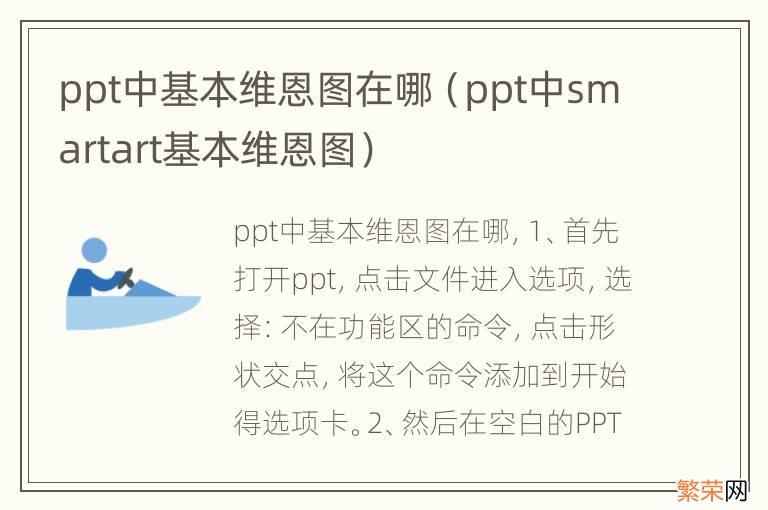
文章插图
ppt中基本维恩图在:
1、首先打开ppt , 点击文件进入选项 , 选择:“不在功能区的命令” , 点击形状交点 , 将这个命令添加到开始得选项卡 。
2、然后在空白的PPT中插入一个圆 , 线条颜色为黑色 , 填充设置为无填充 。
3、复制刚刚插入的圆 , 粘贴两个在旁边的空白处 , 然后移动一下这两个圆 , 使它们在中间形成一个交叉的部分 。
4、选中三个圆后 , 右击选择“组合” , 然后复制该组合到空白的地方 , 右击原来的组合 , 选择组合里面“取消组合” 。
5、然后选中刚刚取消组合的三个圆 , 点击开始工具栏中的形状交点 。
6、然后在交叉图形中插入直线 , 直线的颜色为黑色 , 粗细为1.5磅 , 一个一个添加 , 添加直线完成之后 , 全部选中直线和交叉图形 , 右击选择组合 。
【ppt中smartart基本维恩图 ppt中基本维恩图在哪】7、然后将直线和交叉图形的组合移动到三个正圆的组合中间 , 选中所有的图形 , 右击选择“组合” 。这样一个Venn维恩图就绘制完成 。
- ppt做演示文稿怎么做 ppt演示文稿怎么做
- 北方集中供暖用什么燃料 北方的集中供暖
- ppt演示文稿在哪 ppt演示文稿在哪里
- sd是什么 sd是什么意思
- ppt未保存如何找回 ppt未保存如何找回原有版本
- ppt图片怎么设置透视 ppt图片的透视怎么设置
- 中国茶德包括哪些内容 中国茶德包含哪些内容
- vue怎么把图片做成视频 vue可以在视频中加图片吗
- ppt图片效果在哪里设置 PPT设置图片效果
- 苹果怎么显示农历节日 苹果日历怎么显示中国传统节日
